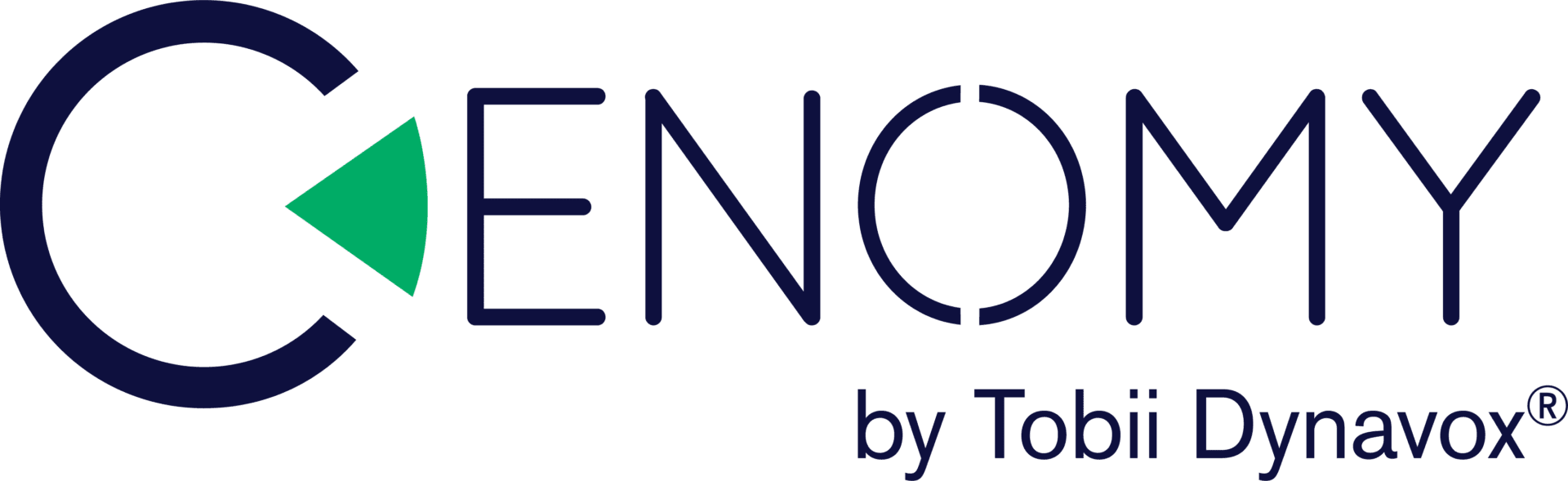Symptômes et premiers signes de la maladie de Huntington (chorée de Huntington)
Handicap | 14 Février 2024
Comprendre la maladie de Huntington (ou chorée de Huntington) et les conséquences du handicap qui en découlent, pour déterminer et adapter les solutions pour l’autonomie des malades.